- 1uboot代码分析_uboot 源码分析
- 2windows下使用ngrok让本地flask服务外网可访问_flask 发布到网上别人可以访问
- 3#if defined 宏定义常用“与”、“或”、“非”判断_ifdef判断两个宏
- 4github搭建博客_怎么搭建github
- 5总结:Prometheus长期存储方案_prometheus 存储
- 6496.下一个更大的元素
- 7分布式系统共识机制:一致性算法设计思想_分布式系统一致性设计
- 8【云计算学习教程】用户如何使用云服务产品?_云服务消费者从云服务提供商或者云服务代理商那里租赁云服务产品在合同期内和
- 9少年侠客【InsCode Stable Diffusion美图活动一期】_stable diffusion调参
- 10[论文笔记]LORA: LOW-RANK ADAPTATION OF LARGE LANGUAGE MODELS
python第三方库安装教程(超详细)_python安装第三方库
赞
踩
-
1.知识回顾
-
2. openpyxl 库的作用
-
3. 第三方库的安装步骤
-
4. 更新pip
-
5. pip 常用命令
-
1. 什么是pip
-
2. pip --version 查看 pip 版本和所在的路径
-
3. pip list 显示已安装的包
-
4. 卸载包/库
-
5. 查找包安装的路径
-
6. 用镜像源安装第三方库
-
7. 用管理员权限打开命令提示符
-
8. 总结
-
1. 第三方库的安装步骤
-
2. 代码总结
-
3. pip国内常用的一些镜像源
1.知识回顾
Python 的库分为2类。
标准库:不需要安装,需要导入。
第三库:需要安装、需要导入。
【导入语法】
import + 库名
【示例】
import os
- 1
2. openpyxl 库的作用
openpyxl = open + python + xlsx
【简写如下】
openpyxl = open +py + xl
open 是打开的意思。
py 指 python 。
xl 是 xlsx/xlsm/xltx/xltm 的缩写。
xlsx/xlsm/xltx/xltm 是电子表格的扩展名。
openpyxl 库 = 用 Pytho 处理 xlsx文件的第三方库。
openpyxl 是一个处理Excel表格的第三方库。
3. 第三方库的安装步骤
-
【win】+【R】打开【运行】
-
在
【打开(O)】后的框中输入【cmd】 -
点击【确定】
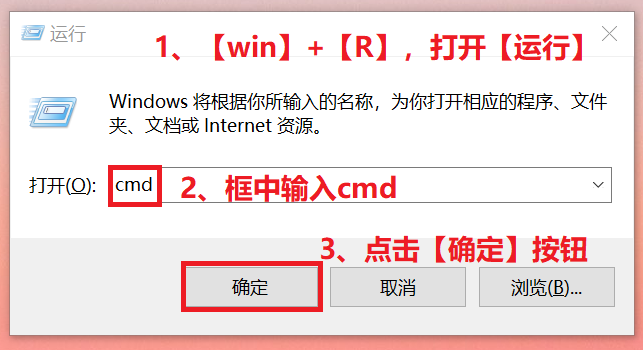
73-1调取运行
-
在【cmd.exe】中输入安装命令:
pip install openpyxl
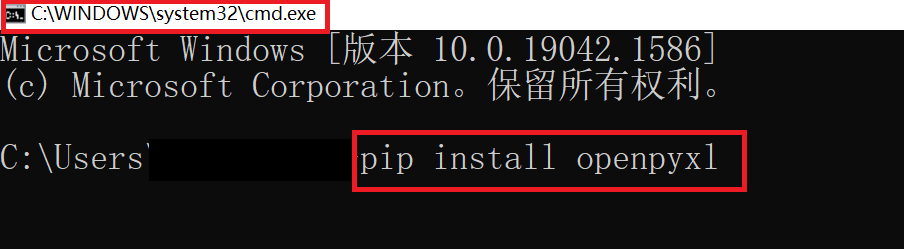
-
安装成功后如下图所示:
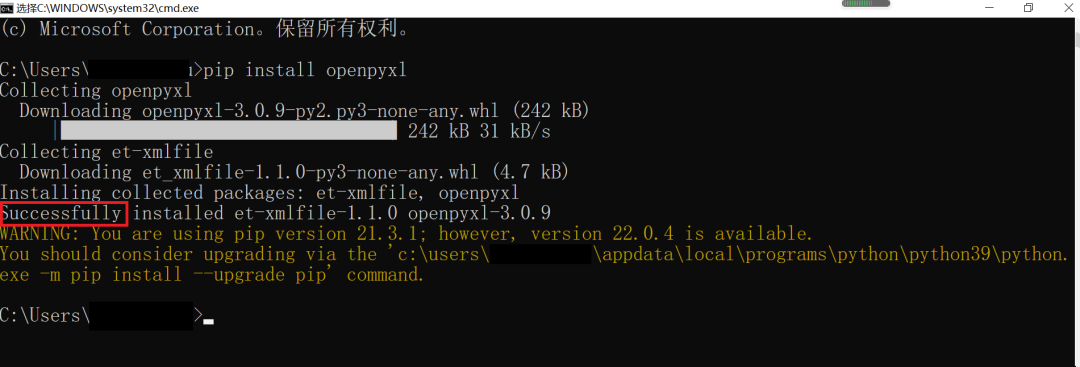
73-3安装警告
【安装语法解析】
pip install openpyxl
- 1
-
关键字
pip -
命令关键字
install -
openpyxl库名。这里的库名可以替换成你要安装的第三方库。
install[ɪnˈstɔːl]:安装。
【温馨提示】
-
有的库安装时间短,有的库安装时间稍长,请耐心等待。
-
出现【successful】表示已经安装成功了。
-
黄色字体为警告内容,不影响库的使用。
【警告内容释义】
【原文】WARNING: You are using pip version 21.3.1; however, version 22.0.4 is available. 】
version[ˈvɜːʃn]:版本。
available[əˈveɪləbl]:可利用的。
【翻译】警告,您使用的pip版本是21.3.1;现在最新的版本是22.0.4。
【原文】You should consider upgrading via the
【翻译】您可以通过下面的方法升级:
【原文】c:\users\xxx\appdata\local\programs\python\python39\python.exe
【翻译】上面是我电脑python.exe的存储路径。
【原文】-m pip install --upgrade pip' command.
【翻译】上面指的是升级方法。
4. 更新pip
下面我们来更新pip的版本,更新后在安装库,就不会出现黄色的警告内容了。
【更新语法】
`python -m pip install -i https://pypi.tuna.tsinghua.edu.cn/simple/ --upgrade pip`
- 1
【更新步骤】
在【cmd.exe】中输入如下命令:
`python -m pip install -i https://pypi.tuna.tsinghua.edu.cn/simple/ --upgrade pip`
- 1
【语法解析】
-
关键字Python
-
-m
-
关键字pip,这里的pip指的是安装的意思
-
-i
-
https://pypi.tuna.tsinghua.edu.cn/simple/镜像源(后面有介绍) -
–upgrade
upgrade [ˌʌpˈɡreɪd]:升级。
- 这里的pip是升级的库
5. pip 常用命令
1. 什么是pip
Python package index(pypi) 是一个Python编程语言的软件库。
package[ˈpækɪdʒ]:程序包。
index [ˈɪndeks]:索引。
该库目前有33万个项目。
我猜想pip大概来源于此。
pip的官网如下:
https://pypi.org/
- 1
pip 是 Python 中的标准库管理器。
管理顾名思义就是安装、删除、查询等。
2. pip --version 查看 pip 版本和所在的路径
version[ˈvɜːʃn]:版本。
pip --version命令的作用是查看 pip 版本和所在的路径。
在【cmd.exe】中输入如下命令:
pip --version
- 1
得到的结果如下图所示:
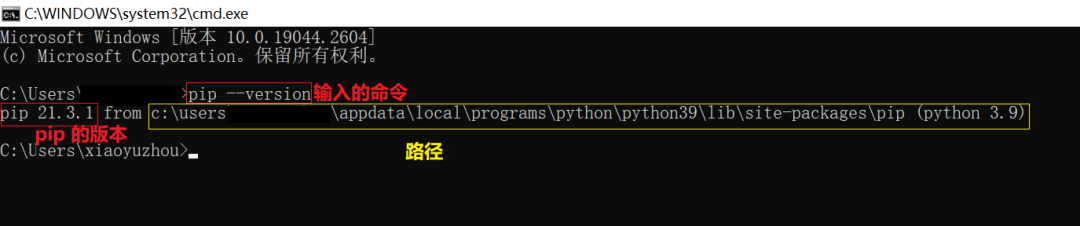
73-4version
【备注】
上述图片是未更新pip时截的图,你如果更新过,所得到的版本应该是23以上。
pip 21.3.1 是pip 的版本。
c:\users\xxx\appdata\local\programs\python\python39\lib\site-packages\pip (python 3.9)是pip的存储路径。
3. pip list 显示已安装的包
list[lɪst]:列表。
pip list命令的作用是查看已安装的所有的包或库。
在【cmd.exe】中输入如下命令:
pip list
- 1
得到的结果如下图所示:
package[ˈpækɪdʒ]:程序包。
version[ˈvɜːʃn]:版本。
package下面的内容是已安装的包。
version下面的内容是包对应的版本。
4. 卸载包/库
pip uninstall openpyxl
- 1
-
关键字pip
-
uninstall卸载
uninstall[ˌʌnɪnˈstɔːl]:卸载。
- openpyxl库名
5. 查找包安装的路径
-
【win】+【R】打开【运行】;
-
在【打开(O)】后的框中输入【%Appdata%】;
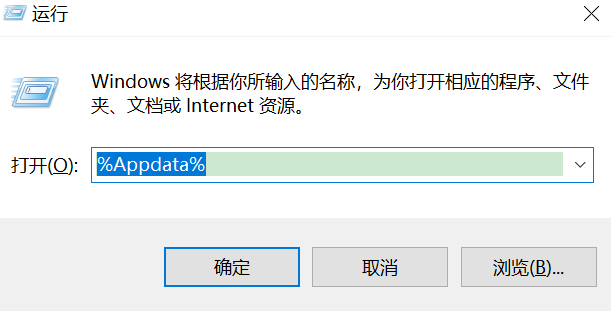
73-6APPdata
-
点击【确定】;
-
确定后打开了一个【Roaming】文件夹;
-
点击打开的文件夹的上一级文件夹,即点击【AppData】;
-
点击【Local】文件夹;
-
点击【Programs】文件夹;
-
点击【Python】文件夹;
-
点击【Python39】文件夹;
-
点击【Scripts】文件夹;
Scripts[skrɪpts]:脚本。
【Scripts】文件夹存放的是安装的第三方包中的可以执行的程序。
已经安装的包以源代码的形式存放在【Python39】文件夹中的【lib】文件夹里【site-packages】文件夹。
每安装一个第三方包都会在【site-packages】文件夹形成一个新文件夹。
【实操练习】
大家安装一个没有安装过的第三库,观察【Scripts】和【site-packages】文件夹的变化。
这里我已安装numpy为例。
numpy是一个通常用来处理多维数组的包。
安装前大家检查【Scripts】里是否有f2py.exe的文件。
【site-packages】文件夹里是否有【numpy】文件。
【安装步骤】
-
先打开【Scripts】和【site-packages】文件夹;
-
【win】+【R】打开【运行】
-
在
【打开(O)】后的框中输入【cmd】 -
点击【确定】
-
在【cmd.exe】中输入如下命令:
pip install -i https://pypi.tuna.tsinghua.edu.cn/simple/ numpy
- 1
- 回车安装完包后我们看到文件夹里有如下变化:
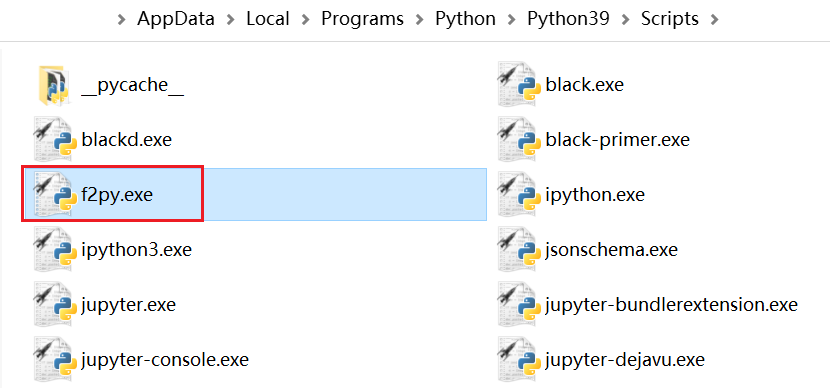
73-7f2
【Scripts】文件夹多了一个f2py.exe的程序,这是一个可以执行的numpy工具。
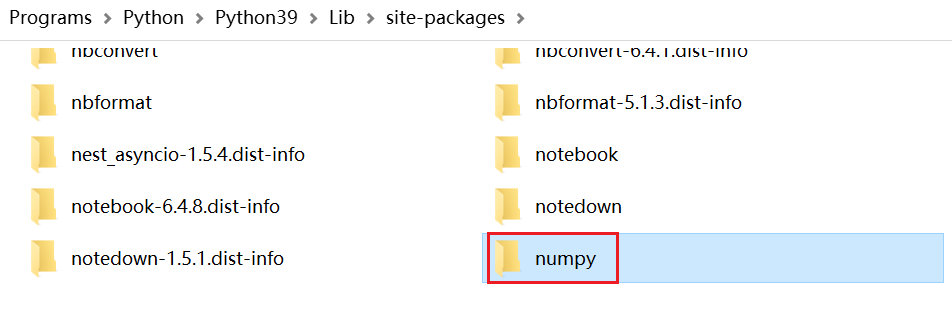
73-8numpy
【site-packages】文件夹多了一个numpy的文件夹,里面有多个.py文件。
【知识回顾】
我们在71里学习了包是几个模块的集合。
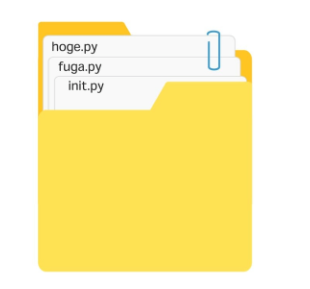
73-9
大家可以点开刚才的【numpy】文件夹,发现里面有很多个.py文件。
6. 用镜像源安装第三方库
pip对第三库的下载安装都是通过pip的官方网站进行的,由于服务器在国外,下载速度会很慢,大家可以通过国内镜像源加快下载速度。
【pip国内常用的一些镜像源】
`# 阿里云 http://mirrors.aliyun.com/pypi/simple/`
- 1
`# 中国科技大学 https://pypi.mirrors.ustc.edu.cn/simple/`
- 1
`# 豆瓣 http://pypi.douban.com/simple/`
- 1
`# 清华大学 https://pypi.tuna.tsinghua.edu.cn/simple/`
- 1
# 中国科学技术大学 http://pypi.mirrors.ustc.edu.cn/simple/
- 1
安装方法就是在pip的命令的-i后添加上述的镜像源。
上面的镜像源你任意选择一个即可。
但注意有的镜像源是http开头,有的是https开头。
【镜像源语法】
pip install -i https://pypi.tuna.tsinghua.edu.cn/simple/ numpy
- 1
-
关键字pip
-
install,安装的意思
-
-i
-
https://pypi.tuna.tsinghua.edu.cn/simple/ 镜像源
-
要安装的库
7. 用管理员权限打开命令提示符
如果安装遇到问题,可以尝试用管理员权限打开命令提示符。
如果提示pip不是内部或外部命令,也不是可运行的程序,那需要配置环境变量。
如何配置环境变量,下节讲解。
【用管理员权限打开命令提示符】
-
点击【搜索框】
-
在框中输入【cmd】
-
点击以【管理员身份运行】
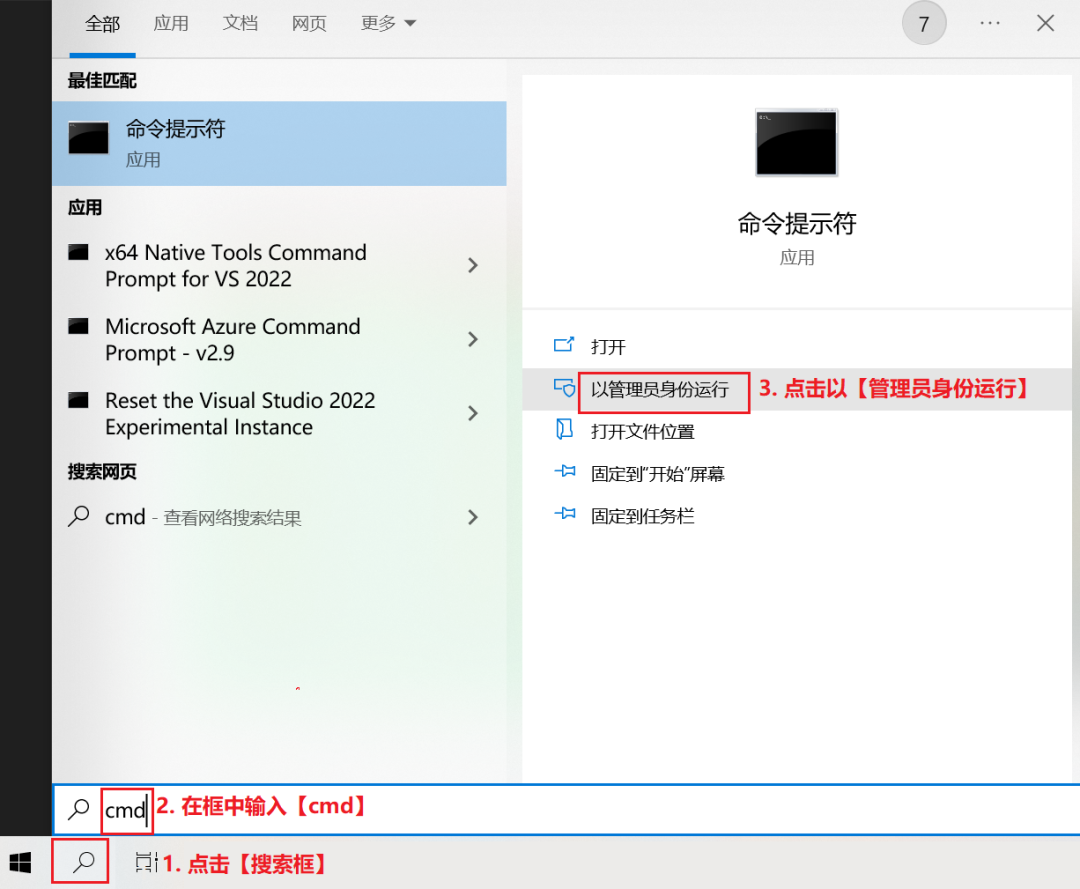
76-10
8. 总结
1. 第三方库的安装步骤
-
【win】+【R】打开【运行】
-
在【打开(O)】后的框中输入【cmd】
-
点击【确定】
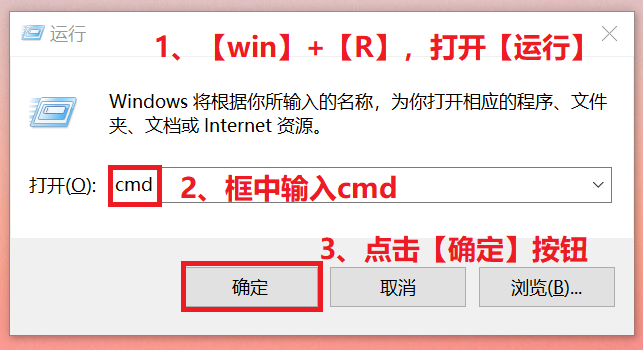
73-1调取运行
- 在【cmd.exe】中输入下面的命令。
2. 代码总结
【安装第三方库】
pip install openpyxl
- 1
【镜像源安装第三方库】
pip install -i https://pypi.tuna.tsinghua.edu.cn/simple/ numpy
- 1
【卸载包/库】
pip uninstall openpyxl
- 1
【更新pip】
`python -m pip install -i https://pypi.tuna.tsinghua.edu.cn/simple/ --upgrade pip`
- 1
【查看 pip 版本和所在的路径】
pip --version
- 1
【显示已安装的包】
pip list
- 1
3. pip国内常用的一些镜像源
`# 阿里云 http://mirrors.aliyun.com/pypi/simple/`
- 1
`# 中国科技大学 https://pypi.mirrors.ustc.edu.cn/simple/`
- 1
`# 豆瓣 http://pypi.douban.com/simple/`
- 1
# 中国科学技术大学 http://pypi.mirrors.ustc.edu.cn/simple/
- 1
点击下方安全链接前往获取
CSDN大礼包:《Python入门&进阶学习资源包》免费分享
声明:本文内容由网友自发贡献,不代表【wpsshop博客】立场,版权归原作者所有,本站不承担相应法律责任。如您发现有侵权的内容,请联系我们。转载请注明出处:https://www.wpsshop.cn/w/我家自动化/article/detail/618286
Copyright © 2003-2013 www.wpsshop.cn 版权所有,并保留所有权利。


